16. Mixaggio
16.1 Il Mixer di Live
Live include una sezione mixer accessibile attraverso due viste:
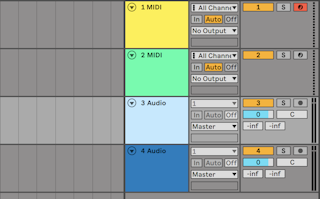
Nella Vista Arrangiamento il mixer appare come una striscia orizzontale alla destra dell’area delle tracce. Per visualizzare tutti i controlli del mixer di una traccia, espandete la traccia usando il pulsante  posto vicino al suo nome, quindi aggiustatene l’altezza secondo necessità.
posto vicino al suo nome, quindi aggiustatene l’altezza secondo necessità.
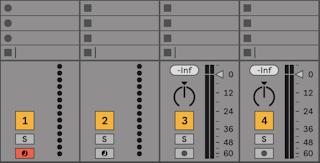
Il mixer della Vista Sessione ha un layout da mixer verticale standard, che potreste trovare più intuitivo rispetto al mixer dell’Arrangiamento. Nota: se state lavorando con una sola finestra, il tasto [Tab] commuta tra la Vista Arrangiamento e la Vista Sessione. Se state lavorando con due finestre, il tasto [Tab] scambia l’Arrangiamento e la Sessione tra le finestre, permettendovi di vedere il vostro Arrangiamento mentre utilizzate il mixer della Sessione.
Le opzioni del menu Visualizza elencate di seguito mostrano o nascondono i componenti del mixer. Potete usare configurazioni di visualizzazione del mixer differenziate tra Vista Sessione e Vista Arrangiamento:
- Ingressi/Uscite
- Mandate
- Ritorni
- mixer
- Ritardi di Traccia
- Crossfader
I selettori della Sezione Mixer posti sul lato destro dello schermo duplicano i comandi del menu Visualizza, permettendo di mostrare o nascondere rapidamente i vari componenti del mixer.
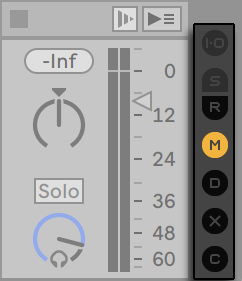
Vediamo i controlli del mixer:

- Il Meter mostra i livelli d’uscita della traccia sia di picco sia RMS. Durante il monitoraggio, invece, mostra i livelli d’ingresso di picco e RMS. I meter di picco visualizzano i cambiamenti di livello improvvisi, mentre i meter RMS forniscono una migliore impressione del volume percepito.
- Il controllo Volume regola il livello d’uscita della traccia. Con più tracce selezionate, regolando il Volume di una traccia si regola anche quello delle altre.
- Il controllo Pan ha due differenti modalità: la modalità di default Pan Stereo e la modalità Pan Stereo Split. In Modalità Pan Stereo il controllo Pan posiziona l’uscita della traccia nell’immagine stereo. Per ripristinare il controllo Pan al centro, cliccatene il triangolo. In Modalità Pan Stereo Split i cursori consentono di regolare la posizione dei canali d’ingresso sinistro e destro della traccia separatamente. Fate doppio clic sui cursori per resettarli. Potete commutare tra le due modalità di pan tramite il menu di contesto [clic-destro](Win) / [CTRL-clic](Mac) del controllo Pan. Con più tracce selezionate, regolando il Pan di una traccia si regola anche quello delle altre.
- Per mettere in mute (silenziare) l’uscita della traccia, disattivate l’Attivatore della Traccia. Con più tracce selezionate, agendo sull’Attivatore di una traccia si agisce anche su quello delle altre.
- Cliccando sul pulsante Solo (o premendo il tasto di scelta rapida [S]) si mette in “solo” la traccia silenziando tutte le altre tracce, ma si può usare questa funzione anche per il preascolto (o cueing) (ved. ‘Solo e Preascolto (o Cueing)’). Con più tracce selezionate, agendo sull’interruttore Solo di una traccia si agisce anche su quello delle altre. Altrimenti, le tracce possono essere “poste in solo” soltanto una alla volta, a meno che venga premuto il tasto [CTRL](Win) / [CMD](Mac) oppure sia disattivata l’opzione Solo Esclusivo della sezione Record/Warp/Launch delle Preferenze.
- Se l’interruttore Arma Registrazione è attivato, la traccia è abilitata alla registrazione (ved. ‘Registrazione di nuove Clip’). Con più tracce selezionate, agendo sull’interruttore Arma di una traccia si agisce anche su quello delle altre. Altrimenti, le tracce possono essere “armate” soltanto una alla volta, a meno che venga premuto il tasto [CTRL](Win) / [CMD](Mac) oppure sia disattivata l’opzione Arma Esclusivo della sezione Record/Warp/Launch delle Preferenze. Se l’opzione Arma Esclusivo è abilitata, inserendo uno strumento in una traccia MIDI nuova o vuota si “arma” automaticamente la traccia.
16.1.1 Caratteristiche del Mixer della Sessione
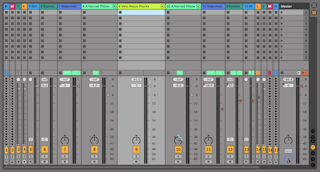
La sezione Mixer del Mixer della Sessione ha parecchie caratteristiche non visibili per default. Il mixer è ridimensionabile: trascinandone verso l’alto la parte superiore si estenderà l’altezza dei meter delle tracce, aggiungendo delle linee graduate, dei campi numerici per i rispettivi volumi e degli indicatori resettabili del livello di picco. in queste condizioni, incrementando la larghezza di una traccia si aggiungerà una scala in decibel accanto alle linee graduate dei meter.
Queste estensioni sono disegnate per l’uso in configurazioni di mixaggio tradizionali, ma sono disponibili ogni volta che la sezione Mixer viene visualizzata.
Grazie all’enorme headroom del motore audio a 32-bit a virgola mobile di Live, le tracce audio e MIDI di Live possono essere decisamente spinte nella “zona rossa” dei meter senza che ciò causi clipping di segnale. L’unica volta in cui i segnali superiori a 0 dB diventano problematici è quando l’audio lascia Live e va nel mondo esterno. Gli esempi includono:
- quando si esegue il routing da/per ingressi/uscite fisici, come quelli della scheda audio
- audio sulla Traccia Master (che è quasi sempre collegata a un’uscita fisica)
- quando si salva o si esporta l’audio in un file.
Ciò nondimeno, Live fornisce questi feedback visivi opzionali per i segnali che oltrepassano 0dB in qualsiasi traccia.
16.2 Tracce Audio e Tracce MIDI
In Live, le tracce audio e MIDI servono a ospitare ed eseguire le clip, come spiegato in precedenza (ved. ‘I Concetti di Live’).
Potete aggiungere nuove tracce audio e MIDI al mixer del vostro Live Set usando gli appositi comandi del menu Crea.
Le tracce possono essere create anche facendo doppio clic o premendo il tasto [Invio] sui file nel browser per caricarli, oppure trascinando gli oggetti dal Browser allo spazio a destra delle tracce della Vista Sessione o sotto le tracce della Vista Arrangiamento. I dispositivi o i file caricati dentro a Live in questo modo creeranno delle tracce di tipo appropriato (ad es. trascinandovi un file o un effetto MIDI verrà creata una traccia MIDI).
Trascinando una o più clip da una traccia esistente nello spazio a destra delle tracce della Vista Sessione o sotto le tracce della Vista Arrangiamento si crea una nuova traccia con quelle clip e con i dispositivi della traccia originale.
Una traccia è rappresentata dalla propria Barra del Titolo della Traccia. Potete cliccare sulla barra del titolo di una traccia per selezionare la traccia e poi eseguire su di essa un comando del menu Modifica. Un simile comando è Rinomina. Si può cambiare rapidamente il nome a una serie di tracce eseguendo questo comando (o la corrispondente scorciatoia [CTRL][R](Win) / [CMD][R](Mac)) e poi usando il tasto [Tab] per spostarsi da una barra del titolo all’altra. Quando un simbolo # precede un nome, la traccia avrà un numero che si aggiorna automaticamente quando la traccia viene spostata. Aggiungendo ulteriori simboli # si anteporranno degli zeri aggiuntivi al numero della traccia. Potete anche inserire un vostro testo di info (ved. ‘Utilizzo della Finestra Info e dell’Indice’) per una traccia tramite il comando Edita Testo Info del menu Modifica o tramite il menu di contesto [clic-destro](Win) / [CTRL-clic](Mac) della traccia.

Potete trascinare le tracce tramite le rispettive barre del titolo per riorganizzarle; potete cliccare le barre e trascinarne i bordi per cambiarne la loro larghezza (nella Vista Sessione) o l’altezza (nella Vista Arrangiamento).
Potete selezionare più tracce contemporaneamente cliccandole mentre mantenete premuto, rispettivamente, il tasto [Maiusc] per tracce adiacenti o il tasto [CTRL] per tracce non adiacenti. Trascinando una selezione di tracce non adiacenti, rilasciandole queste verranno compattate (diventando adiacenti). Per spostare tracce non adiacenti senza compattarle, usate la combinazione tasto [CTRL] + tasti freccia, anziché il mouse.
Quando sono selezionate più tracce, regolando uno dei loro controlli del mixer si regolerà lo stesso controllo in tutte le tracce. Se le tracce della selezione multipla hanno cursori e manopole con valori diversi (ad es. il volume), regolando il parametro le differenze vengono mantenute.
Se trascinate la Barra del Titolo di una Traccia nel Browser, la traccia verrà salvata come un nuovo Set. Se una traccia contiene delle clip audio, Live gestirà la copia del campione di riferimento in questa nuova posizione, in base all’impostazione del selettore Raccogli i File quando Esporti (ved. ‘Raccogli i File quando Esporti’). Potete poi digitare un nome per il Set appena creato oppure usare il tasto [Invio] per confermare quello suggerito da Live.
Le tracce si cancellano tramite il comando Elimina del menu Modifica.
16.3 Tracce di Gruppo
Potete riunire un numero qualsiasi di “normali” tracce audio o MIDI in uno speciale tipo di contenitore cumulativo chiamato Traccia di Gruppo. Per creare una Traccia di Gruppo selezionate le tracce da includere ed eseguite il comando Raggruppa Tracce del menu Modifica. Potete usare questo comando anche per nidificare una o più Tracce di Gruppo esistenti all’interno di una nuova Traccia di Gruppo.
La Traccia di Gruppo (cioè la colonna che rappresenta il gruppo di tracce) non può contenere clip, ma è simile alle tracce audio, nel senso che possiede i controlli del mixer e può ospitare gli effetti audio. Le Tracce di Gruppo offrono un modo rapido per creare dei sub-mix (ved. ‘Creazione di Sub-Mix’) e, tramite il pulsante  della barra del titolo, permettono di compattare ed espandere le “tracce con clip” incluse nel Gruppo. Questo può aiutarvi a organizzare grandi Set nascondendo le tracce che non avete bisogno di vedere.
della barra del titolo, permettono di compattare ed espandere le “tracce con clip” incluse nel Gruppo. Questo può aiutarvi a organizzare grandi Set nascondendo le tracce che non avete bisogno di vedere.
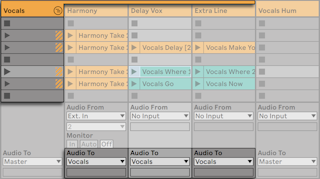
Quando le tracce vengono collocate in un gruppo, i loro selettori di assegnazione “Audio To” (ved. ‘Assegnazioni Interne’) vengono indirizzati automaticamente alla loro Traccia di Gruppo, a meno che non abbiano già un’assegnazione personalizzata (cioè una destinazione diversa da “Master”). Potete usare una Traccia di Gruppo anche semplicemente come “collettore” di tracce per re-indirizzare verso qualche altra destinazione le uscite delle tracce incluse.

Una volta che una Traccia di Gruppo è stata creata, le tracce possono essere trascinate dentro e fuori dal gruppo. Eliminando una Traccia di Gruppo si elimina tutto il suo contenuto, ma un gruppo può essere sciolto, restituendo le singole tracce, usando il comando Separa Tracce del menu Modifica.
Nella Vista Arrangiamento, le Tracce di Gruppo mostrano una panoramica delle clip delle tracce incluse nel gruppo. Nella Vista Sessione, gli slot delle Tracce di Gruppo hanno pulsanti di Stop e di Lancio ogni volta che è disponibile almeno una clip in una determinata scena (linea orizzontale) del gruppo. Usare questi pulsanti equivale a lanciare o arrestare singolarmente tutte le clip contenute nella scena. Allo stesso modo, selezionando uno Slot di Gruppo equivale a selezionare tutte le clip contenute nella scena.
Per applicare il colore di una Traccia di Gruppo a tutte le tracce e le clip che contiene si può usare il comando Assegna il Colore della Traccia alle Tracce e alle Clip Raggruppate, disponibile nel menu di contesto [clic-destro](Win) / [CTRL-clic](Mac) dell’intestazione della Traccia di Gruppo.
Nota: quando il comando Assegna il Colore della Traccia alle Tracce e alle Clip Raggruppate vengono usati nella Vista Sessione, il cambiamento del colore ha effetto solo sulle clip della Sessione. Analogamente, quando vengono usati nella Vista Arrangiamento, entrambi i comandi cambiano solo il colore delle clip dell’Arrangiamento.
Se una Traccia di Gruppo contiene una Traccia o una Traccia di Gruppo nidificata in Solo, il suo pulsante Solo appare colorato a metà.

16.4 Tracce di Ritorno e Traccia Master
Oltre alle Tracce di Gruppo e alle tracce che eseguono le clip, un Live Set dispone di una Traccia Master (traccia di controllo generale) e di Tracce di Ritorno; queste non possono eseguire le clip, ma consentono processamenti e assegnazioni di segnale più flessibili.
Le Tracce di Ritorno e la Traccia Master occupano il lato destro del mixer della Vista Sessione e la parte inferiore della Vista Arrangiamento.
Nota: potete nascondere/mostrare le Tracce di Ritorno usando l’opzione Ritorni del menu Visualizza.
Come le “normali” tracce delle clip, le Tracce di Ritorno e la Traccia Master possono ospitare i dispositivi di effetto. Tuttavia, mentre l’effetto di una traccia delle clip processa soltanto l’audio all’interno di quella traccia, le Tracce di Ritorno possono processare l’audio trasmesso loro da numerose tracce.
Per esempio, supponiamo che vogliate creare echi ritmici con un effetto delay. Se trascinate l’effetto in una traccia delle clip, solamente le clip che suonano in questa traccia avranno l’eco. Collocando questo stesso effetto in una Traccia di Ritorno gli si consente di ricevere l’audio da qualsiasi numero di tracce e di aggiungere l’eco a ciascuna di esse.

Un controllo di Mandata (o Send) di una traccia delle clip o di una Traccia di Gruppo regola quanto segnale dell’uscita della traccia inviare all’ingresso della rispettiva Traccia di Ritorno. Va aggiunto che persino l’uscita della Traccia di Ritorno stessa può essere inviata al proprio ingresso, permettendovi così di creare dei feedback. Poiché i feedback incontrollati possono amplificare il livello notevolmente e inaspettatamente, le Mandate delle Tracce di Ritorno sono disabilitate per default. Per abilitarle, fate [clic-destro](Win) / [CTRL-clic](Mac) sulla manopola di una Mandata della Traccia di Ritorno interessata e scegliete Abilita la Mandate o Abilita tutte le Mandate.
Ogni Traccia di Ritorno ha un selettore Pre/Post che determina se il segnale inviato dalle tracce delle clip sia prelevato prima o dopo lo stadio del mixer (cioè i controlli pan, volume e attivazione della traccia). L’impostazione “Pre” vi consente di creare un mix ausiliario che viene processato nella Traccia di Ritorno indipendentemente dal mix principale. Dal momento che la Traccia di Ritorno può essere inviata a una uscita separata, questa può essere usata per realizzare una linea di monitoraggio separata per uno specifico musicista di una band.
La Traccia Master è la destinazione di default per i segnali di tutte le altre tracce. Trascinate qui gli effetti per processare il segnale mixato prima che vada all’uscita principale. Solitamente, nella Traccia Master gli effetti svolgono funzioni legate al controllo generale (o mastering), quali compressione e/o EQ.
Potete creare diverse Tracce di Ritorno usando il comando Inserisci Traccia di Ritorno del menu Crea, ma, per definizione, esiste una sola Traccia Master.
16.5 Utilizzo del Crossfader di Live
Live include un crossfader che può generare delle transizioni graduali fra clip che suonano in tracce diverse. Il crossfader di Live funziona come un tipico crossfader da DJ mixer, salvo consentire di sfumare non solo due, ma qualsiasi numero di tracce, Tracce di Ritorno incluse.
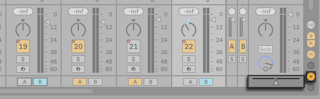
Il crossfader è accessibile tramite i selettori del mixer della Vista Sessione. E’ dotato di sette diverse curve di dissolvenza incrociata, in modo che possiate scegliere quella più adatta al vostro stile. Per cambiare curva, fate [clic-destro](Win) / [CTRL-clic](Mac) sul crossfader, quindi scegliete una voce dal menu di contesto.

Il grafico seguente illustra livello di potenza e risposta di ogni curva di crossfading.
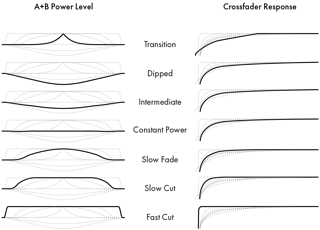
Il crossfader può essere mappato su qualsiasi controller continuo MIDI (assoluto o incrementale) (ved. ‘Controllo Remoto via MIDI e tramite Tasti’). Oltre al cursore centrale del crossfader, le posizioni assolute destra e sinistra sono disponibili separatamente per la mappatura via MIDI o via tastiera. Ci sono due speciali condizioni di controllo remoto del crossfader:
- Un solo tasto mappato a una delle tre posizioni assegnabili del crossfader (sinistra, centro o destra) alternerà tra le posizioni assolute sinistra e destra del crossfader.
- Mappando due dei tre campi è possibile effettuare lo “snapping back” (ritorno istantaneo) mantenendo premuto uno dei due tasti mappati e premendo e rilasciando l’altro.

Ogni traccia ha due pulsanti di Assegnazione Crossfader, A e B. La traccia può avere tre stati rispetto al crossfader:
- Se nessuno pulsante di Assegnazione è acceso, il crossfader non agisce in alcun modo sulla traccia.
- Se A è acceso, la traccia viene eseguita senza attenuazioni fino a quando il crossfader si trova nella metà di sinistra della sua gamma di valori. Non appena il crossfader si muove verso destra oltre la posizione centrale, la traccia viene sfumata. Nella posizione estrema a destra del crossfader, la traccia è posta in mute.
- Analogamente, se B è acceso, il volume della traccia viene ridotto soltanto quando il crossfader si muove a sinistra, oltre la posizione centrale.
È importante capire che i pulsanti Assegnazione Crossfader non influiscono sul percorso del segnale: il crossfader influenza unicamente il volume del segnale allo stadio di guadagno di ogni traccia. La traccia può essere inviata a un bus di uscita individuale, indipendentemente dalla sua assegnazione di crossfading. In gergo da studio, potete pensare al crossfader come a un gruppo VCA “al volo”.
Come quasi tutto in Live, anche le vostre operazioni di crossfading possono essere registrate nell’Arrangiamento (ved. ‘Automazione e Editing degli Inviluppi’) per successivi editing approfonditi. Per editare l’assegnazione di crossfade di ciascuna traccia, scegliete “Mixer” tramite il selettore Dissolvenze/Dispositivi e “X-Fade Assign” tramite il selettore dei Controlli. La curva di automazione del crossfader è accessibile quando viene scelto “Mixer” tramite il Selettore Dissolvenze/Dispositivi della Traccia Master e “Crossfade” tramite il relativo Selettore dei Controlli.
16.6 Solo e Preascolto (o Cueing)
Per default, mettendo in solo una traccia semplicemente si mettono in mute tutte le altre (tranne in alcuni casi nei quali le tracce stiano inviando segnale ad altre tracce (ved. ‘Assegnazioni Interne’)). Il segnale delle tracce in solo viene sentito attraverso le rispettive uscite, con la regolazione di pan di ogni traccia mantenuta. Mettendo in solo una traccia delle clip si lasciano le Tracce di Ritorno udibili, a condizione che l’opzione Solo in Place sia abilitata nel menu di contesto [clic-destro](Win) / [CTRL-clic](Mac) del pulsante Solo. L’opzione Solo in Place può anche essere impostata come comportamento di default, selezionandone la voce nel menu Opzioni.
Mettendo in solo una Traccia di Ritorno si mette in mute l’uscita principale di tutte le altre tracce, ma ancora vi consente di ascoltare qualsiasi segnale arrivi alla Traccia di Ritorno tramite le mandate (sends) delle tracce.
Live vi consente di rimpiazzare il funzionamento standard del solo (o soloing) con un funzionamento di preascolto (o cueing), permettendovi così di ascoltare in anteprima le tracce, esattamente come pre-ascoltereste un disco su un DJ-mixer. Questo vi consente di scegliere le clip e di regolare gli effetti prima di introdurre le tracce nel mix e senza che il pubblico lo senta.
Per poter impostare Live per il preascolto dovete usare un’interfaccia audio con almeno quattro uscite dedicate (o due uscite stereo dedicate). Le rispettive impostazioni sono accessibili nel mixer della Vista Sessione. Assicuratevi che le opzioni Mixer e Ingressi/Uscite del menu Visualizza siano attivate.

- Il selettore Uscita Master (o Master Out) seleziona l’uscita della vostra interfaccia da usare come uscita principale.
- Il selettore Uscita Preascolto (o Cue Out) seleziona l’uscita della vostra interfaccia hardware da usare per il preascolto. Quest’uscita deve essere diversa da quella selezionata per il Master. Se le uscite desiderate non appaiono in questi selettori, controllate la sezione Audio delle Preferenze.
- Attivate il preascolto (o cueing) impostando l’interruttore Solo/Cue su “Cue”.
- Gli interruttori Solo delle tracce ora sono rimpiazzati dagli interruttori Preascolto, con le icone della cuffia. Quando l’interruttore Preascolto di una traccia viene premuto, il segnale d’uscita di quella traccia sarà sentito attraverso l’uscita scelta con il selettore Uscita Preascolto (o Cue Out). Nota: l’Attivatore della Traccia della stessa traccia continua a controllare se la traccia sia udibile sull’uscita Master oppure no.
- Il controllo Volume di Preascolto regola il volume dell’uscita del preascolto.
Nota: quando il preascolto è impostato e attivato, anche l’ascolto in anteprima dei file audio del Browser avviene attraverso l’Uscita Preascolto (o Cue Out).
16.7 Ritardi di Traccia
In Live è disponibile un controllo di Ritardo di Traccia per ogni traccia. Il controllo permette di ritardare o pre-ritardare in millisecondi l’uscita delle tracce per compensare ritardi umani, acustici, hardware e altri ritardi ambientali.
Questa sezione dell’interfaccia può essere mostrata o nascosta tramite il rispettivo selettore della Sezione Mixer.

Vi suggeriamo di non cambiare i Ritardi di Traccia dal vivo, poiché potrebbero derivarne “clic” o “pop” indesiderati nel segnale audio. Nelle clip della Vista Sessione si possono ottenere dei micro-sfasamenti usando i pulsanti Aggiustamento Avanti/Indietro della Vista Clip (ved. ‘Sfasamento e Aggiustamento della Clip’); d’altro canto, nella Vista Arrangiamento per tali micro-offset si possono usare i Ritardi di Traccia.
Nota: la compensazione del ritardo per dispositivi plug-in e dispositivi di Live è una caratteristica separata (ved. ‘Compensazione del ritardo dei dispositivi’) ed è automatica per default. Impostazioni dei Ritardi di Traccia inusualmente alti o latenze riportate dai Plug-in possono causare notevoli rallentamenti nel software. Se sperimentate difficoltà connesse alla latenza durante la registrazione o il playback degli strumenti, potreste provare a disattivare la compensazione del ritardo dei dispositivi, sebbene questo non sia normalmente suggeribile. In questi casi, potreste trovare utile regolare i controlli di Ritardo di Traccia delle singole tracce. Tenete presente che i controlli di Ritardo di Traccia non sono disponibili quando la compensazione del ritardo dei dispositivi è disattivata.